„Windows XP“ yra klasikinė ir populiariausia operacinė sistema, kurią vis dar diegia kompiuteriuose antikvariniai mėgėjai. Deja, dėl jos pasenimo gali kilti problemų diegimo metu. rimtų problemų. Visų pirma, diegimas gali neįvykti dėl klaidų. Tačiau beveik visi jie gali būti išspręsti.
Kokios gali būti priežastys
Yra dvi parinktys, kai staiga gali tapti neįmanoma įdiegti „Windows XP“ kompiuteryje:
- Problemos yra tiesiogiai programinėje įrangoje.
- Problemos su kompiuterio komponentais.
Abiem atvejais gali kilti didelių konfliktų su diegimo procesu Operacinė sistema. Tačiau bet kurį iš jų galima lengvai ir paprastai išspręsti, jei šiek tiek suprasite, kokia yra problema.
Diegimo disko pažeidimas
Viena iš dažniausiai pasitaikančių priežasčių, kodėl „Windows XP“ neįdiegiama, yra paties diegimo disko gedimas. Daugeliu atvejų niekas nekreipia dėmesio į disko įbrėžimus ir susidėvėjimą, nors didžiulė žala gali neleisti skaityti kai kurių failų. Tas pats pasakytina ir apie įrašymą - neteisingai „įdeginus“ laikmeną, operacinė sistema nebus tinkamai įdiegta. Taigi, jei priežastis subraižyta, rekomenduojama ieškoti kito diegimo disko.
Neteisingas įvesties ir išvesties įrenginys
Dažniausia ir toli gražu ne liūdna klaida – neteisingai išdėstytas I/O įrenginys. Operacinė sistema bando įdiegti iš tam tikros laikmenos, bet BIOS to nemato, todėl diegimas nepavyksta.
Taigi, norėdami išspręsti problemą, turėsite pažvelgti į BIOS. Norėdami tai padaryti, iš karto paspaudę kompiuterio maitinimo mygtuką, turite pradėti labai aktyviai spausti vieną iš klaviatūros klavišų. Paprastai tai yra F2, Esc arba Del, tiksliau reikia žiūrėti į gamintoją pagrindinė plokštė.
Po to mes tiesiogiai nustatome atsisiuntimo prioritetą. Kaip pavyzdį naudoti AMI BIOS:
- Eikime į Bootą.
- Ten randame Boot Device Priority.
- Pažiūrėkime, kuris įrenginys rodomas pirmiausia. Būtina, kad eilutėje „First Boot Device“ būtų įdiegtas įrenginys (diskelis arba „flash drive“).
Po to galite išeiti iš BIOS ir išsaugoti nustatymus.
Jei tai nepadeda, būtinai pakeiskite mažą bateriją, kuri maitina pagrindinės plokštės CMOS.
Įkrovos virusai
Kita problema, kuri taip pat yra susijusi su Bios, yra įkrovos virusų funkcija. Tiksliau, jos būsenoje. Originale šis elementas turėtų kovoti su virusais įkrovos metu, tačiau kažkodėl jis tik trukdo diegti sistemą. Todėl turite jį išjungti, pakeisdami padėtį į Išjungta.

Pavaros gedimas
Kai kuriais atvejais sugadintas diskas gali neleisti įdiegti Windows XP. Tikimybė ypač didelė, jei prieš tai buvo problemų – ji neskaitė arba perskaitė informaciją neteisingai. Jei į Kasdienybė Tai nėra taip pastebima, tačiau diegimo metu kiekvienas failas yra svarbus, todėl jis užšąla.
Yra du išeitys iš šios situacijos – arba įdiekite naują diską, jei planuojate diegti iš CD/DVD, arba pabandykite įdiegti operacinę sistemą iš „flash drive“.
Aparatinės įrangos problemos
Kita priežastis yra bet koks kompiuterio aparatinės įrangos gedimas. Tai gali būti iškreiptas kietasis diskas. Taip atsitinka, jei kompiuteris dėl kokių nors priežasčių nukrenta arba į ką nors atsitrenkia. Tokiu atveju kietasis diskas yra pažeistas ir jame nebegalima įrašyti.
Kita „vidinė“ problema yra atjungti pagrindinės plokštės kontaktai. Arba, pavyzdžiui, įvyko gedimas duomenų įvesties/išvesties įrenginyje, kuris yra pačioje pagrindinėje plokštėje.
Ir yra tik viena išeitis – pabandykite įdiegti operacinės sistemos kopiją kitame kompiuteryje. Jei jis paleidžiamas, tai reiškia, kad problema yra kompiuterio aparatinėje įrangoje. Jei ne, problema slypi pačioje kopijoje.
Konfliktas su modernumu
Ši problema aktuali naujausioms pagrindinėms plokštėms. Jie veikia šiek tiek kitaip, todėl montuotojas tiesiog neatpažįsta įrenginio standžiojo disko. Problemos esmė tokia: BIOS lustų rinkinio IDI/SATA valdiklio, konkrečiai AHCI, reikšmė įdiegėjui nustatyta neteisingai. Pasenusi „Windows XP“ operacinė sistema tiesiog negali atpažinti tokios reikšmės, nes ji pasirodė daug vėliau nei paskutinė jos pataisa.

Sprendimas yra toks - įveskite BIOS, tada SATA režimą. Raskite ten reikšmę, vadinamą IDE, ir nustatykite ją kaip naudotą. XP yra su tuo susipažinęs ir nebus kaprizingas.
Kitos problemos
Be aukščiau aprašytų problemų, gali atsirasti ir kitų nemalonių gedimų:
- Bet kurio komponento perkaitimas. Veikimo metu vienas iš procesoriaus komponentų per daug įkaista ir negali tinkamai atlikti funkcijų. Taigi pirmiausia turėtumėte pašalinti perkaitimo priežastį.
- Konfliktas su naujesne sistema. Jei diske jau yra Windows versija 7 ar naujesnė versija, diegimas gali neįvykti. Pirmiausia reikia suformatuoti diską su sena sistema ir tik tada pradėti diegti naują.
- Pakeitimų paketo konfliktas. Jei įvyksta ši klaida, turėtumėte suformatuoti vietinius diskus. Tada į laisvą standųjį diską įdiegiama švari sistema.
Tai buvo dažniausiai pasitaikančios ir lengvai išsprendžiamos problemos, tačiau gali kilti ir daugybė kitų. Dažniausiai juos gali nustatyti specialistas arba diagnostikai skirta programa.
(Aplankyta 3 981 kartas, 2 apsilankymai šiandien)
Iš naujo įdiegti operacinę sistemą nėra taip sunku, kaip atrodo iš pirmo žvilgsnio. Dėl to visai nebūtina kreiptis į specialistą, ypač jei turite diską su reikiamu paskirstymu. Nepaisant to, kad „Windows XP“ yra laikoma pasenusia sistema, o jos palaikymas baigsis 2014 m., jos populiarumas vis dar yra labai didelis. Tai reiškia, kad laikas kalbėti apie tai, kaip įdiegti „Windows XP“. Mano vadovas tinka tiems, kurie turi pagrindinius darbo kompiuteriu įgūdžius.
Pirmiausia patariu gerai pagalvoti prieš iš naujo įdiegiant sistemą.
Žmonės, kurie menkai išmano kompiuterius, dažnai turi vieną atsakymą į visas savo problemas. universalus sprendimas- dar kartą įdiekite OS. Taip, tai beveik visada padeda, bet daugumą klaidų ir problemų galima išspręsti lengviau. paprastais būdais. Jei tikrai žinote, kad reikia iš naujo įdiegti, šis vadovas gali būti jums naudingas. Taigi, tvarka.
Pasiruošimas montavimui
Žinoma, jums reikės disko su „Windows XP“ platinimu. Jei dirbate su nešiojamuoju kompiuteriu, kuriame nėra optinio įrenginio, pirmiausia turėsite turėti tą patį paskirstymą. Nepamirškite, kad pagrindinė plokštė turi palaikyti paleidimą iš Flash USB arba Flash HDD. Pavyzdžiui, rasite instrukcijas, kaip įdiegti „Windows 8“. Įsitikinkite, kad diskas arba „flash drive“ veikia visiškai, o po to galite pereiti prie kito veiksmo.
Prieš diegdami Windows XP iš disko į kompiuterį, turite sukurti visų reikalingų failų, esančių sistemos skaidinyje, atsargines kopijas.
Daugumai tai yra diskas C. Faktas yra tas, kad "švarus" diegimas pašalinus ankstesnę sistemą reikalauja formatavimo. Tai sukels failų praradimą, todėl pirmiausia turite juos kur nors nukopijuoti. Jei turite laiko ir tinkamos laikmenos, rekomenduoju daryti atsargines kopijas ir iš kitų skaidinių, nors tai nėra būtina.
Pradėkime diegimą
Taigi, pereikime prie svarbiausio dalyko. Įsitikinkite, kad viskas paruošta. Įdėkite diską su sistema arba prijunkite USB atmintinę, jei disko nėra. Dabar galite eiti vienu iš dviejų būdų. Pirmasis yra naudoti automatinio paleidimo programą, kurioje galite pasirinkti diegimo tipą ir kitus parametrus, po kurių jis iš naujo paleis kompiuterį, kad pradėtų procesą.

Antrasis būdas, labiau pageidautinas ir universalus, yra paleisti iš naujo ir pasirinkti paleisti iš disko / „flash drive“. Aš jums pasakysiu, kaip įdiegti „Windows XP“ iš disko per BIOS. Norėdami tai padaryti, tikriausiai turėsite pakeisti nustatymus. Taip pat prieš diegdami galite atnaujinti BIOS, apie tai sužinosite čia. BIOS turėtų būti skirtukas, pavadintas „Boot“ arba jo pavadinime yra šis žodis. Turite eiti ten ir pakeisti atsisiuntimo eilę, kad atsisiuntimas iš kompaktinio disko arba „Flash“ būtų pirmas. Po to išeikite iš BIOS ir išsaugokite nustatymus. Kompiuteris pats persikraus ir pradės diegti.

Pagrindinis momentas
Kaip bebūtų keista, pats įrengimas yra gana paprastas. Ekrano apačioje bus užuominos, kuriuos klavišus reikia paspausti norint atlikti tą ar kitą veiksmą.
Pirmiausia pamatysite įkėlimo ekraną, kuris užtruks šiek tiek laiko. Tada diegimo programa paragins perskaityti licencijos sutartį ir paklaus, kuriame loginiame diske įdiegti sistemą. Turėtumėte pasirinkti C diską, jei jis visada buvo jūsų sistemos diskas. Dar kartą priminsiu, kad visi duomenys šiame diske bus ištrinti. Patvirtinkite savo pasirinkimą.
Diegimo programa suformatuos diską ir pradės kopijuoti failus. Apskritai nuo šio momento iš jūsų praktiškai nieko nereikalaujama. Tinkamu momentu kompiuteris persikraus pats ir „Windows“ ekranas XP, po kurio jis prasidės žingsnis po žingsnio diegimas. Tam tikru momentu jūsų bus paprašyta pasirinkti kalbos, klaviatūros išdėstymo, laiko juostos ir kt. parinktis. Šie nustatymai gali būti pakeisti vėliau. Taip pat turėsite įvesti disko serijos numerį.
Montavimas Windows XP, taip ir Windows Apskritai procesas yra paprastas, bet ilgas.
Papasakosiu kaip tai padaryti be specialistų/kompiuterių draugų pagalbos. Taigi visas procesas yra padalintas į 3 loginius etapus:
- I etapas: Pasiruošimas
- II etapas: montavimas
- III etapas: nustatymas
I etapas: pasiruošimas įdiegti „Windows“.
Prieš pradėdami diegti Windows, Jums reikia nukopijuoti viską svarbi informacija ir nustatymus, kad jų neprarastumėte.
Yra daug Skirtingi keliai padarykite tai, ir aš nenagrinėsiu visų variantų, o sutelksiu dėmesį į pagrindinius.

Šiuo metu mūsų parengiamieji darbai baigti ir galime pereiti tiesiai prie diegimo.
II etapas: „Windows“ diegimas
Taigi, dabar esame pasiruošę ir galime pereiti tiesiai prie montavimo.
Mes įdedame diską su mūsų brangiu Windows XPį diską ir... ne, mes jo neįdiegiame. Net negalvokite apie operacinės sistemos įdiegimą iš pačios operacinės sistemos! Turime iš naujo paleisti ir įvesti BIOS sustabdytą animaciją (iš žodžio B asic aš nput/ O utput S sistema). Norėdami jį įvesti, paleiskite kompiuterį paspaudę mygtuką. Del arba F2, jei turite nešiojamąjį kompiuterį. Nors kai kuriais atvejais reikia paspausti kitus klavišus, todėl pažiūrėkite, kas parašyta monitoriaus ekrano apačioje. bus toks užrašas kaip " paspauskite del, kad įeitumėte į sąranką".

Pagaliau Windowsįdiegta, paleidote iš naujo, dabar galite pašalinti diegimo diską ir pereiti prie trečiojo etapo.
III etapas: sąranka įdiegus Windows
Išimame diegimo diską ir pradedame diegti.
- Vairuotojai ir ką su jais daryti.
Pirmiausia reikia įdiegti tvarkykles, kad kompiuteris žinotų, ką su kuo daryti, ir apskritai jaustųsi patogiai.- Įdėkite diską iš pagrindinės plokštės. Mums svarbu įdiegti 3 tvarkykles: mikroschemų rinkinį (lustų rinkinį), garso (garso) ir internetą (eternetą). Bet jei programa jums siūlo daugiau, mes sutinkame su šiuo mandagumu ir ją įdiegiame. Paleiskite iš naujo, kad tvarkyklės būtų visiškai įdiegtos.
- Jei nėra diskų, prisimename, kur atsisiuntėme tvarkykles iš oficialių svetainių, ir iš ten jas įdiegėme.
- Įdedame diską iš savo vaizdo plokštės. Kaip galite pastebėti (arba nepastebėti), jei vilkite langus, pamatysite, kad jie juda trūkčiodami. Tai rodo, kad vaizdo įrašo tvarkyklė neįdiegta. Taigi įdiekite vaizdo tvarkyklę iš disko ir paleiskite iš naujo.
- Toliau mes laikomės tos pačios schemos ir įdiegiame likusią įrangą. Pavyzdžiui, skaitytuvas, spausdintuvas, planšetinis kompiuteris, pelė, klaviatūra ir kt.
- Sėkmingai įdiegta arba kaip nustatyti, ar viskas yra vietoje
Turime įsitikinti, kad nieko nepamiršome ir ar visos tvarkyklės įdiegtos teisingai. Tai padaryti nėra sunku. Eime Valdymo skydas -> Sistema -> Aparatūra -> Įrenginių tvarkytuvė. Kaip matote, čia yra visa įdiegta įranga. Jei šalia kažko yra klaustukas, tai reiškia, kad šio įrenginio tvarkyklė neįdiegta ir sistema nežino, ką daryti su šia įranga. Jei radote tokią piktogramą, perskaitykite, kas parašyta šalia jos, ir įdiekite šio įrenginio tvarkyklę. Idealiu atveju iš viso neturėtų būti klaustukų, kaip, pavyzdžiui, čia:
3. Optimizavimas arba atminties atlaisvinimas.
Patogesniam darbui skyriuje, kuriame įsirengėte Windows, nereikia diegti nieko nereikalingo, taip pat patartina netureti jame apsikeitimo failo ir aplanko temp. Tai mes dabar darysime.
- Neleidžia man prisijungti prie interneto?
Prisimeni, kai ant popieriaus lapo užrašydavome keistus skaičius? Dabar turite juos vėl įrašyti. Norėdami tai padaryti, atlikite pirmojo etapo 3 veiksmą
Tai užbaigia visą procesą. Dabar turite naują Windows, kuri taip pat jau sukonfigūruota. Gali būti naudojamas
Pokalbis
Atrodo, kad visa tai labai sudėtinga ir nesuprantama, bet po 10-20 identiški veiksmai ir instaliacijos Windows Tai padarysite akimirksniu. O įdiegti OS tikrai nėra nieko sudėtingo, tik reikia šiek tiek daugiau laiko ir dėmesio
Dabar norėčiau paminėti kai kuriuos dalykus, kurie kažkodėl neįtraukti į šio straipsnio apimtį.
- Rašydamas šį straipsnį galvojau tik diskas su oficialia kopija Windows XP. aš Ne Svarstau įvairius mazgus, tokius kaip Zver, Philka ir kt. Ir nors agregatų diegimas praktiškai nesiskiria nuo licencijuotos kopijos įdiegimo Windows XP, Montuojate savo rizika.
- Aš nesvarsčiau reikalo užregistruoti jūsų Windows XP dėl to, kad šis procesas yra labai aiškus, nepaisant to, ar jūsų raktas yra atspausdintas ant disko dėžutės, ar jis buvo išsiųstas jums paštu.
- Negalvojau apie galimybę įdiegti tvarkykles iš specialių programų, nes nemanau, kad ši parinktis yra pakankamai saugi.
PS: Straipsnį parašė asmuo, pasislėpęs po slapyvardžiu “ barn4k“ (draugas ir projekto asistentas). Už ką aš jam labai dėkoju.
„Windows XP“ šiandien išlieka viena populiariausių operacinių sistemų. Vartotojai vertina jį dėl jo patikimumo ir gebėjimo dirbti su silpna sena aparatūra. Žingsnis po žingsnio montavimas Windows sistemos XP yra gana greitas ir paprastas procesas. Žemiau pateikiamas išsamus jo aprašymas.
Kompiuterio paruošimas naujos OS diegimui
Paprasčiausias būdas įdiegti Windows XP yra iš diegimo disko. Jei, užuot nuskaitę duomenis iš jos, sistema pradeda įkelti seną OS arba pasirodo juodas ekranas, kuris nereaguoja į mygtukų paspaudimus, tereikia įeiti į BIOS ir atlikti atitinkamus nustatymus:
- Atidarykite Advanced BIOS Features arba BIOS / Boot Device Priority skyrių;
- Pasirinkite First Boot Devise;
- Atsidariusiame sąraše pasirinkite CDROM arba savo disko pavadinimą;
- Išsaugokite rezultatą paspausdami klavišą F10 ir iš naujo paleiskite kompiuterį.
 Atminkite, kad šiandien yra daugybė nešiojamųjų kompiuterių BIOS versijų, todėl aprašyti veiksmai diegiant OS nešiojamajame kompiuteryje gali šiek tiek skirtis.
Atminkite, kad šiandien yra daugybė nešiojamųjų kompiuterių BIOS versijų, todėl aprašyti veiksmai diegiant OS nešiojamajame kompiuteryje gali šiek tiek skirtis.
Pereikime tiesiai prie diegimo
 Pirmasis langas yra mėlynas ekranas. Šiame etape žingsnis po žingsnio atliekamas programinės įrangos diegimas, norint įdiegti „Windows XP“ SCSI (didelės spartos diske) arba RAID masyve. Norėdami tai padaryti, paspauskite F6, po kurio prasidės atitinkamų tvarkyklių diegimas. Tačiau daugeliu atvejų vartotojai įdiegia sistemą į įprastą standųjį diską, o tai nereikalauja jokio įsikišimo diegiant šiame etape, tereikia laukti kito pasveikinimo ekrano.
Pirmasis langas yra mėlynas ekranas. Šiame etape žingsnis po žingsnio atliekamas programinės įrangos diegimas, norint įdiegti „Windows XP“ SCSI (didelės spartos diske) arba RAID masyve. Norėdami tai padaryti, paspauskite F6, po kurio prasidės atitinkamų tvarkyklių diegimas. Tačiau daugeliu atvejų vartotojai įdiegia sistemą į įprastą standųjį diską, o tai nereikalauja jokio įsikišimo diegiant šiame etape, tereikia laukti kito pasveikinimo ekrano.
- Įdiekite Windows XP. Standartinis pasirinkimas daugeliu atvejų yra įdiegti sistemą nuo nulio arba atkurti seną. Naudojama patogi grafinė sąsaja.
- Sistemos atkūrimas naudojant konsolę. Tai profesionalių naudotojų ir meistrų pasirinkimas – restauravimas atliekamas iš komandinė eilutė naudojant DOS komandas. Tokiu atveju pilnas sistemos iš naujo įdiegimas neatliekamas.
 Tada sistema pradeda ieškoti anksčiau įdiegtų OS versijų. Jei tokių rasta, sąrašas bus rodomas šiame ekrane žemiau, o meniu pasiūlys tolesnių veiksmų parinktis:
Tada sistema pradeda ieškoti anksčiau įdiegtų OS versijų. Jei tokių rasta, sąrašas bus rodomas šiame ekrane žemiau, o meniu pasiūlys tolesnių veiksmų parinktis:
- atkurti seną „Windows XP“;
- įdiegti naują OS kopiją.
 Pirmuoju atveju galėsite naudoti anksčiau įdiegtas programas. Bus tik pakeistas sistemos failai, ir diegimas bus visiškai baigtas. Antrasis variantas apima visišką sistemos pertvarkymą.
Pirmuoju atveju galėsite naudoti anksčiau įdiegtas programas. Bus tik pakeistas sistemos failai, ir diegimas bus visiškai baigtas. Antrasis variantas apima visišką sistemos pertvarkymą.
Sąrašas nebus rodomas ne tik tuo atveju, jei „Windows XP“ įdiegta „tuščiame“ kompiuteryje, bet ir jei anksčiau įdiegta sistema turi kitą leidimą ar pakeitimų paketą.
Svarbiausias montavimo momentas
Kitas diegimo taškas yra galbūt pats svarbiausias, todėl jį reikia atlikti apgalvotai ir atsargiai. Turėsite identifikuoti sistemos skaidinį ir skirti vietos diske, kad sistemai skirtame virtualiame diske užtektų vietos jos veikimui.
Žinoma, tiek sistemai, tiek savo asmeniniams duomenims galite naudoti tą patį skaidinį, lygų visai vietai kietajame diske, tačiau tokia organizacija garantuotai sukels daug problemų ateityje.
Mes padalijome diską į skaidinius
Jei įdiegiate „Windows XP“ visiškai naujame diske, turėsite patys platinti skaidinius, nes ši žingsnis po žingsnio procedūra dar niekada nebuvo atlikta. Pasirodžiusiame lange bus nurodytas nepaskirstytos srities dydis – jis sutaps su viso kietojo disko dydžiu. 
Čia reikia sukurti vadinamąjį Sistemos skaidinys yra tas, kuriame bus įdiegta OS. Norėdami tai padaryti, turite nurodyti jo dydį megabaitais (1 GB yra lygus 1024 MB) ir klaviatūroje paspauskite „Enter“. Po to vėl grįšite į langą, kuriame standusis diskas yra padalintas. Sukurta sekcija jau bus rodoma atskiroje eilutėje su jai priskirta lotyniška raide (dažniausiai C). 
Nereikėtų taupyti sistemos skaidinio dydžio – nuo to priklausys sistemos stabilumas. Minimali vieta Windows XP diegti – 20 GB, tačiau geriau skirti ne 20, o 40 ar net visus 60 GB.
Lygiai taip pat iš likusios nepaskirstytos srities sukuriame kitas asmens duomenų skiltis, tačiau neturėtumėte nusiminti dėl kiekio – šiuo atveju failų ir aplankų. didelis dydis bus paskirstytas ne taip efektyviai, o naršymas atkarpomis taps painesnis.
Formatuokite sistemos skaidinį
Tada turėsite pasirinkti skaidinį, kad įdiegtumėte sistemą (mūsų atveju, diską C) ir paspauskite klavišą „Enter“. Atsidarys langas, kuriame prašoma formatuoti skaidinį.  Pasirinkite greitą formatavimą naudodami NFTS sistemą (FAT yra pasenęs). Baigus formatavimą, prasidės sistemos failų diegimo procesas.
Pasirinkite greitą formatavimą naudodami NFTS sistemą (FAT yra pasenęs). Baigus formatavimą, prasidės sistemos failų diegimo procesas.  Sunkiausias montavimo etapas baigtas.
Sunkiausias montavimo etapas baigtas.
Beje, jei diskas, kurį suskirstėte į skaidinį, nėra suformatuotas, šią procedūrą galite atlikti su kiekvienu sukurtu asmeninių duomenų skaidiniu, net ir baigę „Windows XP“ diegimą standartinėmis priemonėmis.
Jei pertvarkote sistemą, o diskas jau yra padalintas, tuomet tiesiog pasirinkite skaidinį su sistema, kurią norite įdiegti iš naujo, suformatuokite ir pradėkite diegimo procesą. Jei nuspręsite suformatuoti likusius skaidinius, visa informacija apie juos bus prarasta.
Diegimo užbaigimas
Kai sistemos failai bus nukopijuoti, kompiuteris bus paleistas iš naujo ir diegimas bus tęsiamas.
Mes nustatome pradinius parametrus:

Turbūt kas antroje su kompiuteriu susijusioje svetainėje yra straipsnis apie kaip įdiegti operacinę sistemą Windows XP. Maniau, kad mano tinklaraštis nebus išimtis ir liktų jame Windows XP diegimo instrukcijos.
Galite įdiegti „Windows“ švarioje HDD; ant jau įdiegtos sistemos; arba kaip antrą (trečią ir pan.) operacinę sistemą. Kiekviena iš šių parinkčių turi savo ypatybes. Šiandien noriu jums pasakyti, kaip visiškai iš naujo įdiegti esamą operacinę sistemą formatuojant sistemos diską.
Apskritai, Windows XP diegti galite pradėti dviem būdais: 1) paleidžiant iš diegimo disko; 2) tiesiai iš įdiegtos sistemos. Pirmasis variantas yra geresnis, ir mes jį apsvarstysime.
Mažas nukrypimas: aš pats nedariau straipsnyje naudojamų ekrano kopijų. Pasiskolinau juos iš svetainės compbegin.ru. Tikiuosi, kad autorė dėl to manęs neįsižeis :)
Taigi, montavimui mums reikia įkrovos diskas su Windows XP operacine sistema. Tik tokiame diske yra specialus paslėptas skaidinys su svarbiais sistemos failais, kurie leis kompiuteriui paleisti tiesiai iš šio kompaktinio disko.
Įjungiame kompiuterį ir pirmiausia einame į BIOS, kad sukonfigūruotume paleidimą iš disko. Norėdami tai padaryti, iškart po įjungimo paspauskite klaviatūros klavišą Ištrinti arba F2(gali būti naudojami ir kiti klavišai, todėl reikia atidžiai stebėti ekrane rodomus nurodymus).
Patekę į BIOS, turite rasti skyrių su žodžiu Įkrovimas, tada pakeiskite įkrovos įrenginių tvarką, kad CD-ROM būtų pirmoje vietoje. Priklausomai nuo BIOS versijos, įrenginys, iš kurio bus paleistas kompiuteris, pasirenkamas iš sąrašo arba perkeliamas į viršų naudojant klavišus F5/F6, +/-
.
Atlikę pakeitimus, išeiname iš BIOS, išsaugodami nustatymus. Prieš išvykdami į diską turite įdėti diską su Windows XP, kad kompiuteris galėtų iš jo paleisti.
Jei jūsų kompiuteryje jau buvo įdiegta „Windows“ operacinė sistema, po perkrovimo ekrane pamatysite „“ (tai reiškia „Paspauskite bet kurį klavišą, kad paleistumėte iš kompaktinio disko“). Atitinkamai, turite paspausti bet kurį klaviatūros mygtuką. Jei lauksite daugiau nei 10 sekundžių, bus pradėta įkelti dabartinė standžiajame diske įdiegta operacinė sistema (tada turėsite iš naujo paleisti kompiuterį).  Ekrane pasirodys „Windows XP“ diegimo programos apvalkalas. OS patikrins kompiuteryje įdiegtą aparatinę įrangą ir pradės atsisiųsti diegimo failus.
Ekrane pasirodys „Windows XP“ diegimo programos apvalkalas. OS patikrins kompiuteryje įdiegtą aparatinę įrangą ir pradės atsisiųsti diegimo failus.  Šio proceso pabaigoje pasirodys langas, kuriame bus prašoma pradėti diegti „Windows“. Spustelėkite Įeikite klaviatūroje.
Šio proceso pabaigoje pasirodys langas, kuriame bus prašoma pradėti diegti „Windows“. Spustelėkite Įeikite klaviatūroje.  Tada sutikite su licencijos sutartimi spustelėdami F8.
Tada sutikite su licencijos sutartimi spustelėdami F8. Tada jis ieškos ankstesnių jūsų kompiuteryje įdiegtų „Windows“ kopijų. Jei tokių yra, pamatysite ekraną su šių sistemų sąrašu.
Tada jis ieškos ankstesnių jūsų kompiuteryje įdiegtų „Windows“ kopijų. Jei tokių yra, pamatysite ekraną su šių sistemų sąrašu.  Čia taip pat bus pasiūlyta:
Čia taip pat bus pasiūlyta:
1) Atkurkite rastą Windows kopiją paspausdami R klavišą .
Atkūrimas gali padėti sugadinus, ištrynus ar pakeitus užkrėstus sistemos failus Windows failai.
Jei pasirinksite šį elementą, turėsite pereiti visa procedūra sistemos diegimas, kurio metu visi senos kopijos sistemos failai bus pakeisti naujais iš kompaktinio disko. Visi jūsų duomenys, nustatymai ir įdiegtos programos tačiau jie niekur nedings.
2) Įdiekite naują Windows kopiją paspausdami Esc klavišą .
Nes norime įdiegti naują „Windows XP“, tada paspauskite klaviatūrą Esc.
Nematysite lango su įdiegtų sistemų sąrašu, jei diegiate sistemą naujame standžiajame diske arba jei ankstesnėje Windows kopijoje yra kitoks leidimas arba pakeitimų paketas.
Nes mano atveju operacinė sistema jau buvo įdiegta kompiuteryje, o kietasis diskas jau buvo paskirstytas į loginius diskus. Todėl pasirodo langas, kuriame pateikiami visi rasti skaidiniai.  Jei dabartinis skaidinys kietasis diskas nesate patenkinti, galite ištrinti esamas skaidinius paspausdami D(norimą skyrių galite pasirinkti naudodami klaviatūros rodykles). Ištrynus skaidinį, jo užimta sritis tampa nepaskirstyta, o visi šiame loginiame diske esantys duomenys ištrinami.
Jei dabartinis skaidinys kietasis diskas nesate patenkinti, galite ištrinti esamas skaidinius paspausdami D(norimą skyrių galite pasirinkti naudodami klaviatūros rodykles). Ištrynus skaidinį, jo užimta sritis tampa nepaskirstyta, o visi šiame loginiame diske esantys duomenys ištrinami.
Esama kietojo disko struktūra man tinka, todėl klaviatūroje esančia rodykle parenku skaidinį, kuriame bus įdiegta sistema. Tebūnie C: 2 skyrius (SISTEMA). Tada paspaudžiu Įeikite.
Jei pasirodys šis langas, tiesiog spustelėkite Įeikite. Tada pasirinkite „Formatuoti skaidinį naudojant NTFS“ ir spustelėkite Įeikite.
Tada pasirinkite „Formatuoti skaidinį naudojant NTFS“ ir spustelėkite Įeikite. Formatavimo procesas prasidės:
Formatavimo procesas prasidės:  Kai tai bus baigta, „Windows XP“ failai bus pradėti kopijuoti į standųjį diską:
Kai tai bus baigta, „Windows XP“ failai bus pradėti kopijuoti į standųjį diską:  Kai kopijavimas bus baigtas, kompiuteris bus paleistas iš naujo. Jei po perkrovimo pasirodo ekranas su užrašu „“, nieko nespauskite (tik palaukite 10 sekundžių). Priešingu atveju diegimas prasidės iš naujo.
Kai kopijavimas bus baigtas, kompiuteris bus paleistas iš naujo. Jei po perkrovimo pasirodo ekranas su užrašu „“, nieko nespauskite (tik palaukite 10 sekundžių). Priešingu atveju diegimas prasidės iš naujo.
Tada „Windows“ pasiūlys konfigūruoti kalbą ir regioną. Spustelėkite „Kitas“.  Lange „Programos priklausomybės nustatymas“ įveskite pavadinimą (pvz.: Ivanas) ir organizacijos pavadinimą (pavyzdžiui: Nome). Spustelėkite „Kitas“.
Lange „Programos priklausomybės nustatymas“ įveskite pavadinimą (pvz.: Ivanas) ir organizacijos pavadinimą (pavyzdžiui: Nome). Spustelėkite „Kitas“.  Atsidarys langas „Produkto raktas“, kuriame turite įvesti „Windows XP“ serijos numerį.
Atsidarys langas „Produkto raktas“, kuriame turite įvesti „Windows XP“ serijos numerį.  Tada sugalvokite ir įveskite kompiuterio pavadinimą, pagal kurį jis bus matomas tinkle (naudokite lotyniškas raides). Administratoriaus slaptažodis gali būti paliktas tuščias.
Tada sugalvokite ir įveskite kompiuterio pavadinimą, pagal kurį jis bus matomas tinkle (naudokite lotyniškas raides). Administratoriaus slaptažodis gali būti paliktas tuščias.  Lange „Laiko ir datos nustatymas“ patikrinkite visus nustatymus ir spustelėkite „Kitas“.
Lange „Laiko ir datos nustatymas“ patikrinkite visus nustatymus ir spustelėkite „Kitas“.  Kitus du langus matysite tik tuo atveju, jei „Windows XP“ paskirstyme yra jūsų tinklo plokštės tvarkyklė. Pirmajame iš jų žymeklį paliekame padėtyje „Įprasti nustatymai“, o antrajame sutinkame su pavadinimu darbo grupė DARBO GRUPĖ ir tiesiog spustelėkite „Kitas“.
Kitus du langus matysite tik tuo atveju, jei „Windows XP“ paskirstyme yra jūsų tinklo plokštės tvarkyklė. Pirmajame iš jų žymeklį paliekame padėtyje „Įprasti nustatymai“, o antrajame sutinkame su pavadinimu darbo grupė DARBO GRUPĖ ir tiesiog spustelėkite „Kitas“. 
 Tada „Windows“ pradės nustatyti tinklą ir kopijuoti failus. Kai diegimas bus baigtas, kompiuteris bus paleistas iš naujo ir pasiūlys automatiškai reguliuoti ekrano skiriamąją gebą - spustelėkite „Gerai“.
Tada „Windows“ pradės nustatyti tinklą ir kopijuoti failus. Kai diegimas bus baigtas, kompiuteris bus paleistas iš naujo ir pasiūlys automatiškai reguliuoti ekrano skiriamąją gebą - spustelėkite „Gerai“.  Pasirodys pasveikinimo ekranas - spustelėkite „Kitas“.
Pasirodys pasveikinimo ekranas - spustelėkite „Kitas“.  Kitame lange bus paprašyta įjungti automatinius naujinimus. Galite pasirinkti „Atidėti šį veiksmą“ ir spustelėti „Kitas“.
Kitame lange bus paprašyta įjungti automatinius naujinimus. Galite pasirinkti „Atidėti šį veiksmą“ ir spustelėti „Kitas“.  Jei diegiant buvo įdiegta tinklo plokštės tvarkyklė, priešais jus atsiras dar du langai. Pirmajame „Tikrinti interneto ryšį“ spustelėkite „Praleisti“. O antroje padėkite žymeklį į poziciją „Ne, kitą kartą“ ir spustelėkite „Kitas“.
Jei diegiant buvo įdiegta tinklo plokštės tvarkyklė, priešais jus atsiras dar du langai. Pirmajame „Tikrinti interneto ryšį“ spustelėkite „Praleisti“. O antroje padėkite žymeklį į poziciją „Ne, kitą kartą“ ir spustelėkite „Kitas“. 
 Pasirodys paskyros sukūrimo langas. Lauke „Vardas“. sąskaitą“ įveskite bet kurį pavadinimą su lotyniškomis raidėmis ir jokių tarpų. Taip pat dabar galite sukurti antrą, trečią ir pan. vartotojų, tačiau kol kas užtenka vieno. Spustelėkite „Kitas“.
Pasirodys paskyros sukūrimo langas. Lauke „Vardas“. sąskaitą“ įveskite bet kurį pavadinimą su lotyniškomis raidėmis ir jokių tarpų. Taip pat dabar galite sukurti antrą, trečią ir pan. vartotojų, tačiau kol kas užtenka vieno. Spustelėkite „Kitas“.  Tai užbaigia „Windows XP“ diegimą. Spustelėjus mygtuką „Baigti“, pasirodys darbalaukis.
Tai užbaigia „Windows XP“ diegimą. Spustelėjus mygtuką „Baigti“, pasirodys darbalaukis. 
 Nepamirškite grąžinti kompiuterio, kad jis būtų paleistas iš kietojo disko BIOS.
Nepamirškite grąžinti kompiuterio, kad jis būtų paleistas iš kietojo disko BIOS.